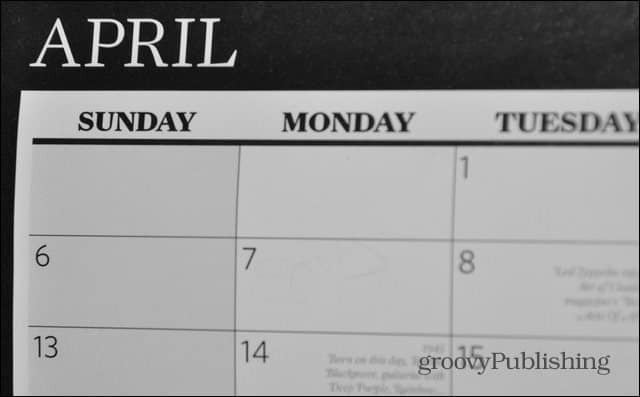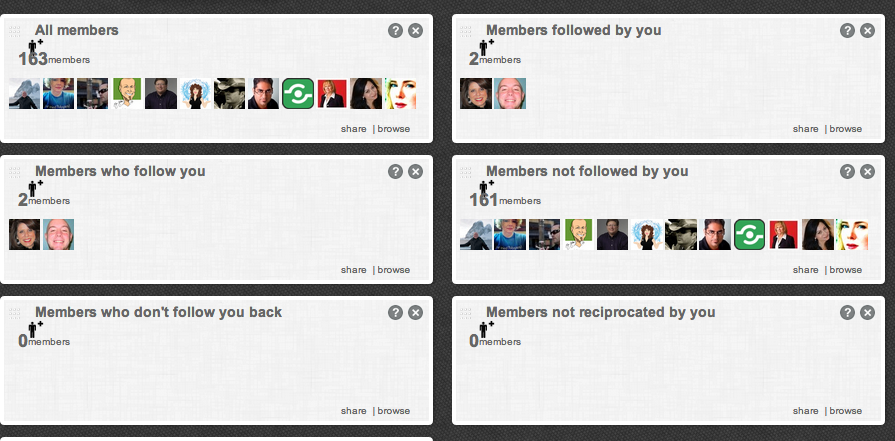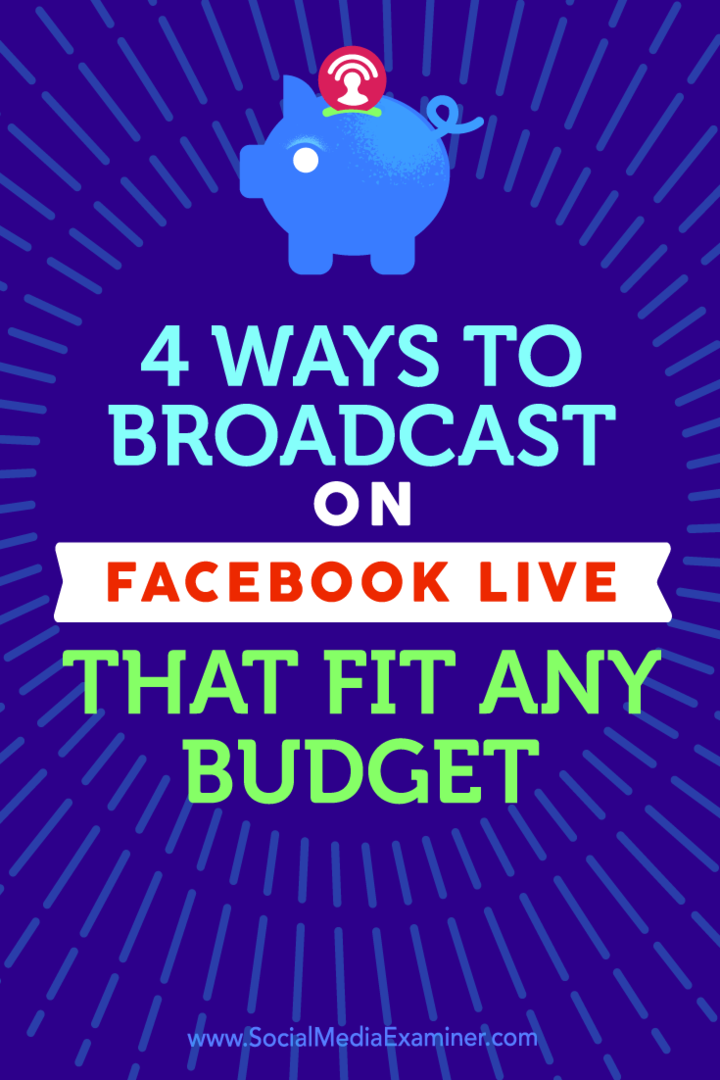Du kan købe kalendere overalt, men hvad nu hvis du vil have en med dine egne fotos og datoer. Sådan opretter du en personlig kalender, helt gratis.
Du kan købe kalendere overalt, men kalendere, du kan finde i butikkerne, inkluderer ikke dine egne fotos og vigtige datoer. Sådan opretter du en fuldt personaliseret kalender, helt gratis.
Gratis udskrivbar kalender
Pically er en gratis, cross-platform software, som giver dig mulighed for at gøre netop det - oprette dine egne udskrivbare, personaliserede kalendere, hvorfra du derefter kan udskrive kopier til din familie, venner og hvem ellers du ønsker. De eneste ting, du har brug for - bortset fra selve softwaren - er Java-installeret, papir og noget blæk i din printerpatron.
Start med at downloade Pically til et sted, som du nemt kan finde på din computers harddisk. Det er en lille download, lidt større end 5MB. Jeg har scannet filen med Virus i alt og det er rent, hvis du er bekymret for det.
Inden du starter den, skal du ikke glemme at oprette en mappe til den, da den vil gemme nogle egne filer, og du vil ikke have dem overalt på dit skrivebord.
Derefter er det bare at starte softwaren. Grænsefladen er ligetil og let at bruge. Start med at vælge det år, du vil oprette en kalender til, i bunden af vinduet. Det er også her, du bestemmer, om du vil have uger til at starte med mandag.
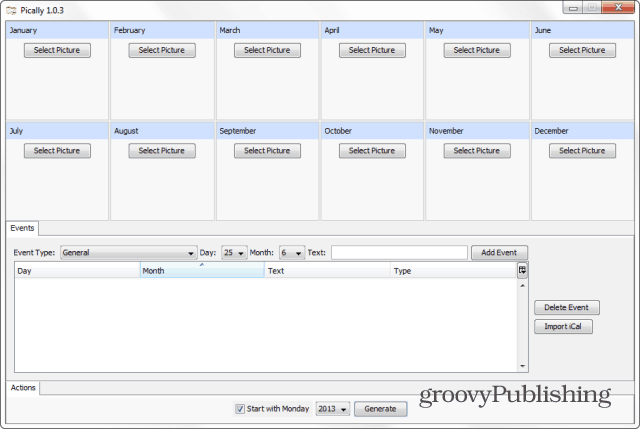
Den øverste del er det sted, hvor du vælger det billede, du vil bruge til hver måned. Det gør du ved at klikke på Vælg billede og gennemse, indtil du finder det ønskede billede. Du behøver ikke at kende navnet på filen, da en miniature vises på højre side af skærmen.
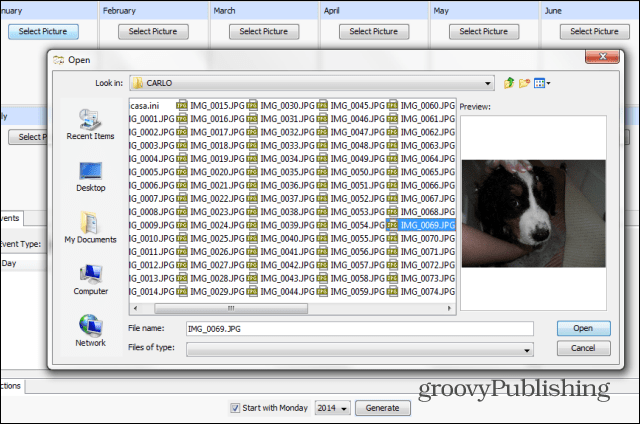
Når du er færdig, ser du billedet for hver måned, så du kan få et overblik over din fremtidige kalender.
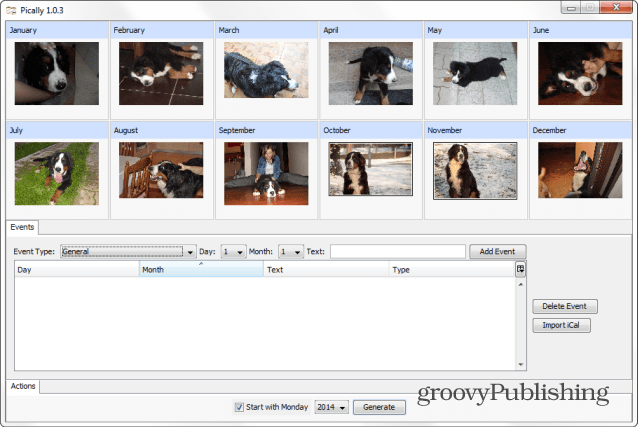
Den nederste del af skærmen kan bruges til at tilføje begivenheder og helligdage til din kalender. På den måde glemmer du aldrig fødselsdage igen.
For at gøre det skal du bare vælge din begivenhedstype, dag og måned, tilføje en tekst og klikke på knappen Tilføj begivenhed.
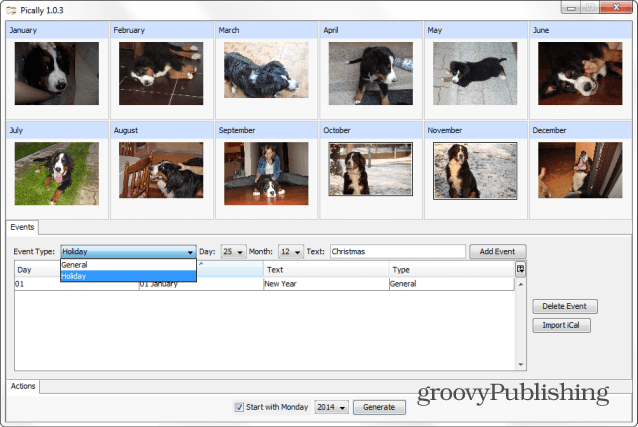
Du kan også importere en iCal-fil, hvis du har vigtige datoer gemt i en fil.
Når du er færdig med tilføjelsen af begivenheder og billeder, skal du bare klikke på knappen Generer og give din kalenderfil et navn.
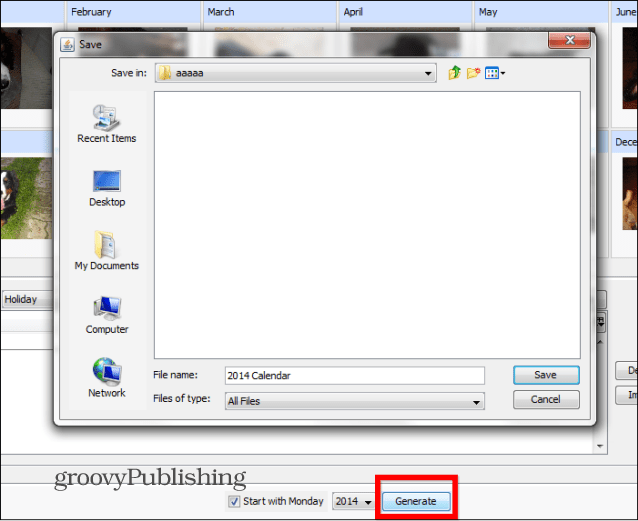
Når din kalender er klar, dukker et vindue op for at informere dig.
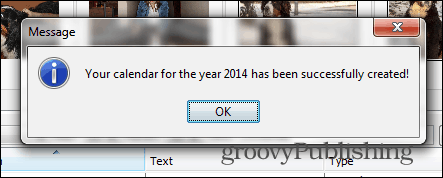
Du kan derefter åbne PDF-filen og udskrive din kalender. Hver måned ligger på et ark papir, så din kalender kan hæftes sammen. Eller du kan gennembore to huller i det og fastgøre det på en væg med et stykke snor. Selvfølgelig kan du udskrive så mange kopier, som du vil. Du kan også give en donation til skaberen af softwaren, hvis du vil.